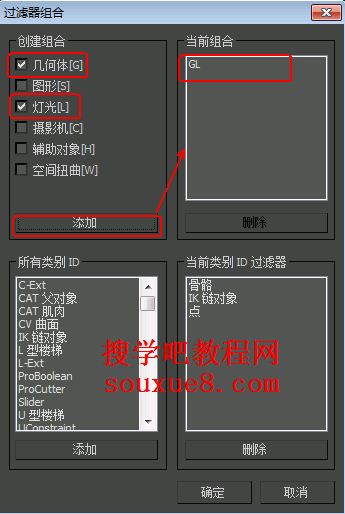3DsMax2013主工具栏:“选择过滤器”![]() :
:![]()
系统为了方便用户进行选择,在“选择过滤器”下拉列表框中设置了多种选择过滤对象的方式:分别是“全部”、“几何体”、“图形”、“灯光”、“摄影机”、“辅助对象”、“扭曲”、“组合”、“骨骼”、“IK链对象”、“点”、“CAT Bone”。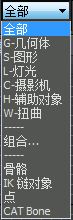
1.几何体: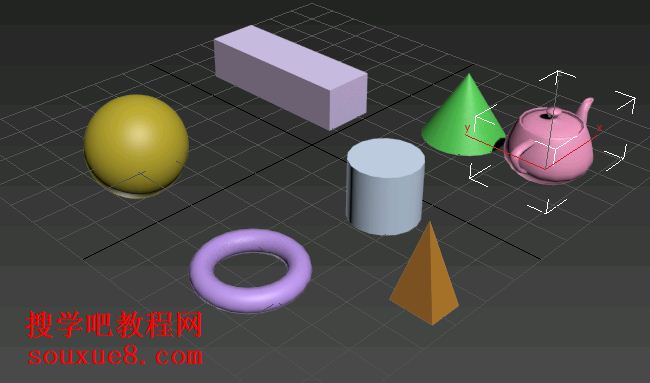
2.图形: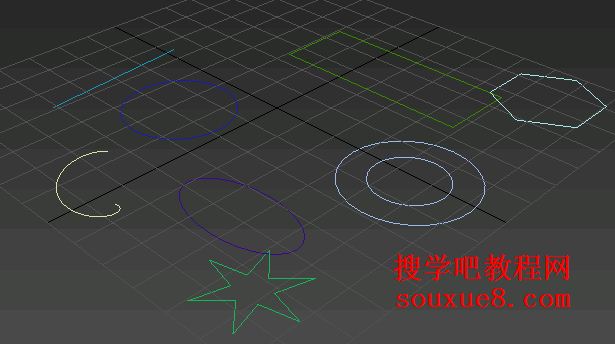
3.摄影机:
4.灯光:
3DsMax2013选择过滤使用方法实例教程:
1.如下图所示:有几何体、图形和灯光。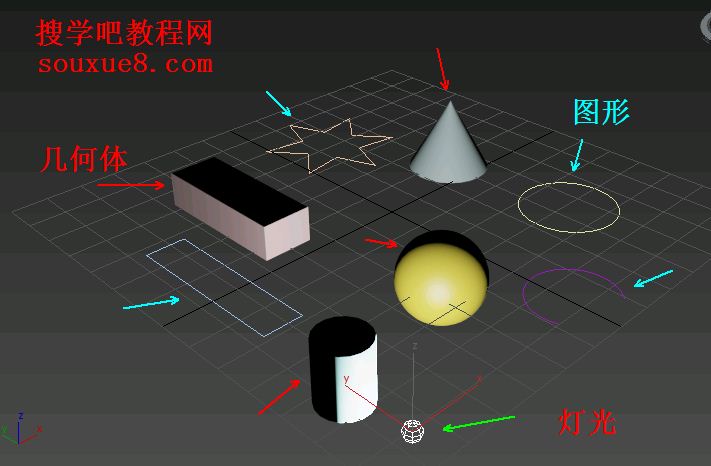
2.如只想选择几何体一类,在3DsMax2013主工具栏:“选择过滤器”![]() 下拉列表中选择“几何体”。
下拉列表中选择“几何体”。![]()
3.此时对3DsMax2013视图窗口中的对象进行移动,会发现只有几何体能被选择并执行移动操作,而不能对其它对象进行任何操作和选择;这样用户可以更加方便的选择类属性相同的一类对象记进行操作。
4.如同时选择多类,在3DsMax2013主工具栏:“选择过滤器”![]() 下拉列表中选择“组合”。
下拉列表中选择“组合”。
打开“过滤器组合”对话框;如何同时选择几何体和灯光,单击“添加”按钮,左侧可以查看当前组合,单击“确定”按钮。此时在视图窗口中可以对几何体和灯光同时进行操作。